Para saber quais são as partições ou dispositivos montados no sistema, qual o tamanho ou espaço que cada um possui, bem como quantos GBs (ou MBs) eles têm livres e outros são muitas opções, neste post vou mostrar como saber esses dados em um terminal ... e em outro post vou mostrar alguns aplicativos gráficos que fazem isso 😉
Normalmente, se colocarmos em um terminal:
df
Como você pode ver, os números…. bem, vamos apenas dizer que eles são complexos de entender.
No entanto, se adicionarmos o parâmetro -h ele nos mostrará os números em um formato mais simples: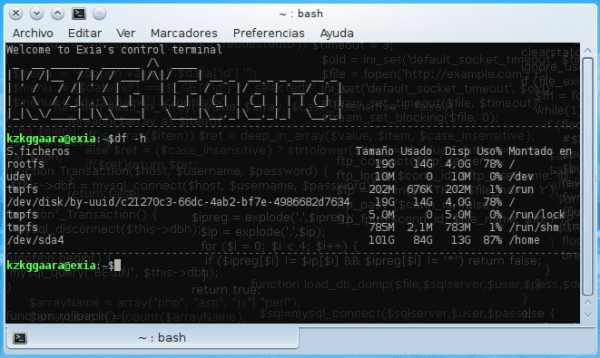
Porém ... algo assim não é mais bonito e produtivo?:
Este é o comando DFC … É um pacote que NÃO é instalado por padrão em nosso sistema, mas obviamente podemos instalá-lo 😀
Para Debian, Ubuntu, Mint, SolusOS ou derivados:
sudo apt-get install -y dfc
Para ArchLinux e Chakra:
pacman -S dfc
E bem, a ideia é entendida certo? 😉
Depois de instalado, basta executar esse comando em um terminal e pronto:
dfc
E pronto, as informações serão mostradas de outra forma, mais intuitiva ...…
A propósito, eles também podem mostrar as opções com as quais uma dessas partições foi montada com o parâmetro -o … isso é: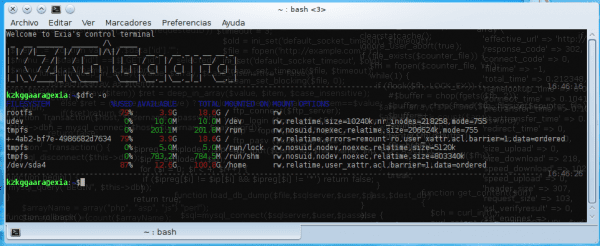
Bem como a opção -T (T maiúsculo) nos mostra se o sistema de arquivos é ext3 ou ext4, ntfs ou qualquer outro: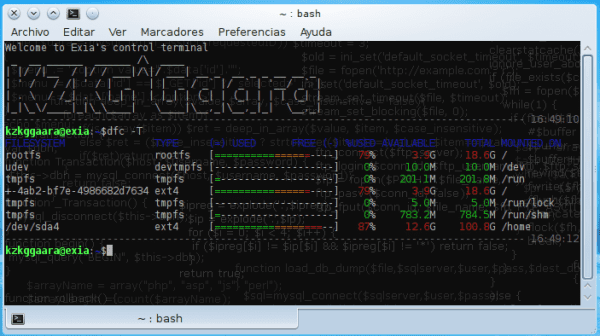
E bem ... não há muito mais a acrescentar, faça um homem dfc e leia a ajuda para ver o resto das opções 😀
Muito obrigado a elMor3no para mostrar a dica em GUTL 😉
Saudações 😀
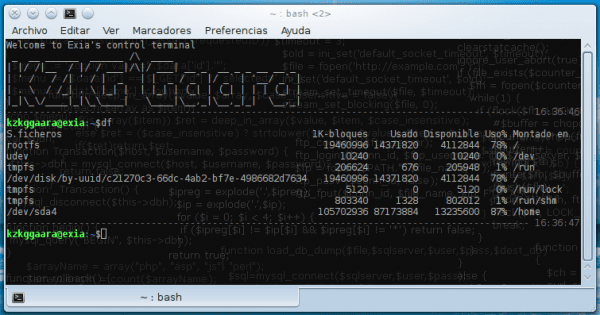
Boa dica e muito útil quando você precisa de informações sobre dispositivos e mídia. Para mantê-lo na biblioteca porque com certeza vou usá-lo.
Eu também não sabia, obrigado KZKG ^ Gaara 🙂
Geralmente, os parâmetros «-h» dos comandos são para indicar uma forma «mais humana» de exibir a saída do comando 🙂
Exato 😀
No entanto, com dfc não há parâmetro -h ... porque ele fornece automaticamente as informações de maneira amigável 🙂
Ouço uma dúvida como faço para instalá-lo no xubuntu já que não está no repositório do ubuntu, de onde tirou o artigo eles dão o endereço para baixar o deb mas não funciona ideia de como instalá-lo ???
Olá.
Você pode baixá-lo diretamente dos pacotes do ubuntu, você pode encontrar todos eles em packages.ubuntu.com
Deixo-vos os links diretos
32 pedaços http://mirror.pnl.gov/ubuntu//pool/universe/d/dfc/dfc_2.5.0-1_i386.deb
64 pedaços http://mirror.pnl.gov/ubuntu//pool/universe/d/dfc/dfc_2.5.0-1_amd64.deb
Saudações.
Muito obrigado por instalei e está perfeito.
Obrigado por comentar 🙂
Para analisar o espaço em disco do console, uso este aplicativo NCDU Deixo-vos mais dois links interessantes:
http://joedicastro.com/productividad-linux-ncdu.html
http://manualinux.heliohost.org/ncdu.html
este comando legal, obrigado.
queixo, não está nos repositórios do openSUSE.
interessante obrigado
O que eu não entendo é porque no root / partição eles colocam o uuid ao invés de colocar por exemplo / dev / sda1 que seria mais compreensível
com o comando blkid (como superusuário) saberemos a qual unidade o uuid corresponde
😉 - » https://blog.desdelinux.net/2-formas-de-saber-uuid-de-hdd/
Isso depois de uma determinada versão do kernel é assim, acho que como medida de segurança, porque sda1 poderia mudar se conectarmos outro HDD no computador, mas o UUID nunca mudará :)
Muito bom comando. Em arch não sei se está disponível. Vou testar assim que o AUR estiver fora de manutenção. Outra opção é usar cwrapper, que colore vários comandos normais, mas dfc é melhor.
No Chakra não está nos repositórios oficiais, então seria com:
ccr -S dfc 😉
Instalado no Slackware x64 = D, saudações !!! ...
Muito bom truque.
O que pode ser feito com o terminal é inimaginável.
É uma pena que haja tantas coisas com tantas opções que nunca poderemos tirar o máximo proveito delas.
Essa é a grande vantagem de compartilhar, sempre aprendemos algo novo.
Exatamente, o terminal é absolutamente incrível ... Nunca me canso de aprender coisas novas 🙂
Obrigado por comentar 😀
muito interessante! embora eu não tenha encontrado no pacman D: e yaourt parece que ainda está baixo
No Fedora, tive que fazer o download e compilá-lo manualmente, mas achei muito bom 😀
No Arch vou ver o que acontece quando os repositórios não estão mais em manutenção xD
Oo eles estão em manutenção? Eu não sabia, obrigado pela notícia ^^
Se você tiver yaourt, terá que editar o arquivo /usr/lib/yaourt/util.sh e alterar a linha onde diz:
AURURL = 'http: //aur.archlinux.org'
por:
AURURL = 'https: //aur.archlinux.org'
Eles comentaram comigo no G +. A manutenção acabou.
Porra !!! Muito obrigado pela informação, finalmente funcionou para mim novamente !! 🙂
Mageia se você tiver nos repositórios
Caso funcione para alguém, instalei-o no Manjaro com o seguinte comando:
# empacotador -S dfc
Bom post!
No squeeze, ele não apareceu nos repositórios, então baixei o do wheezy e saí com dpkg -i
http://packages.debian.org/wheezy/dfc
Não encontrei no squeeze, então baixei do wheezy e instalei o pure dpkg
http://packages.debian.org/wheezy/dfc
simples, mas eficaz ... obrigado ...
Obrigado pela dica.
Neste blog aprendi muitos truques para usar o terminal que aos poucos vou perdendo o medo.
Esses comandos me lembraram de:
topo
htop
Ambos são muito úteis, mas sempre mais "amigáveis" o segundo.
Muito bom!!!